Condition requise : Pour obtenir cet écran, vous devez avoir activé l’option « Création de l’aperçu de la feuille » dans la séquence « ImpositionOutput ».
Avant d’imprimer, il est souvent utile de vérifier l’image qui sera susceptible de sortir de l’impression. Cela vous évite de rencontrer des problèmes lors de l’impression et vous permet d’économiser de la gâche et des coûts.
L’onglet « Profil d’encrage » vous offre la possibilité de vérifier l’image qui sera imprimée. Afficher l’aperçu de l’image imprimée en impression combinée et pour une séparation
Dans l’onglet « Profil d’encrage », vous pouvez faire afficher un aperçu de l’ensemble de la feuille d’impression. Dans la liste de gauche « Séparation », sélectionnez l’entrée « Toutes les couleurs » pour afficher l’image imprimée en impression combinée.
Pour obtenir un aperçu pour une séparation donnée, choisissez la couleur correspondante dans la liste. Selon la couleur choisie, vous obtiendrez les valeurs de couverture d’encrage correspondantes (voir Afficher les valeurs d’encrage pour chaque feuille).
Afficher les valeurs de couverture superficielle
L’affichage des valeurs de couverture superficielle sert de vérification de sécurité. Vous pouvez, d’un coup d’œil, contrôler si le profil d’encrage et les plaques d’impression sont corrects et s’il s’agit bien de la commande à traiter.
Pour afficher les couvertures d’encrage, vous avez plusieurs possibilités :
•Affichage dans l’onglet « Profil d’encrage » décrit ci-après.
•Affichage dans l’onglet « Consommation d’encre » (voir Afficher les valeurs d’encrage pour chaque feuille)
Ce mode d’affichage est encore plus détaillé et fournit des valeurs de couverture d’encrage exactes par couleur et par zone d’encrage.
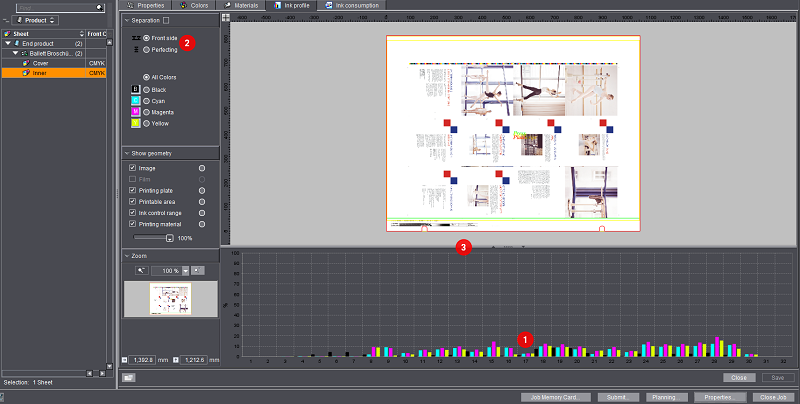
L’histogramme des zones d’encrage affiché sous la représentation de la feuille (1) indique la couverture de chacune des zones d’encrage. Si la commande d’impression comporte un recto et un verso, vous pouvez basculer entre les deux faces à imprimer par le biais de la liste de gauche « Séparation » (2).
La ligne de séparation située au dessus de l’histogramme des zones d’encrage vous permet de modifier la taille de la fenêtre. Pour ce faire, positionnez le pointeur de la souris sur la ligne et déplacez cette dernière vers le haut ou vers le bas (3).
Par ailleurs, vous pouvez afficher ou masquer la feuille ou l’histogramme des zones d’encrage en cliquant sur les flèches de la ligne de séparation. L’histogramme des zones d’encrage vous fournit une représentation graphique des couvertures d’encrage de chaque zone d’encrage. En fonction de votre sélection réalisée dans la zone « Séparation », vous obtiendrez les couvertures d’encrage de toutes les couleurs ou de chaque séparation individuelle.
Les zones d’encrage sont représentées sur l’axe horizontal (axe x).
Les couvertures d’encrage sont indiquées sur l’axe vertical (axe y) en pourcentages.
Afficher l’encrage total d’une feuille imprimée
Définition
Le concept d’encrage total utilisé dans l’impression quatre couleurs ou spécialement dans l’impression offset indique la quantité maximale d’encre requise pour générer (reproduire) les couleurs. Dans l’impression quatre couleurs, un encrage total de 240 %, par exemple, signifie que la somme des parts des couleurs primaires (cyan, magenta, jaune, noir) ne dépasse pas cette valeur. En règle générale, l’encrage total est d’autant plus élevé que la couleur devant être reproduite est foncée. Le noir par exemple pourrait être composé de 80 % de cyan, 40 % magenta, 20 % jaune et 100 % noir (ce qui donne 240 %). L’encrage total admissible dépend des conditions de production à l’impression et du support utilisé (papier par exemple). L’encrage total influence par ailleurs directement le temps de séchage.
Contrôler l’encrage total
1.Pour obtenir une représentation de l’encrage total, cochez l’option « Séparation ».


Vous disposerez alors de deux variantes de représentation de l’encrage total :
•Affichage de l’encrage total par le biais de la valeur seuil (option « Index Color » non cochée)
A l’aide du curseur, réglez l’encrage total souhaité pour la feuille d’impression. Si vous paramétrez l’encrage total sur 300 % (par ex.), tous les points sur la feuille dont l’encrage total est supérieur à 300 % seront affichés. Cet affichage est différent selon la couleur choisie. Pour obtenir une représentation de l’encrage total, activez toutes les couleurs.
•Affichage de l’encrage total par le biais de « Index Color »
Pour cette variante, on n’utilise pas de seuil réglable mais les zones de la feuille sont affichées, en fonction de l’encrage total en question, avec une échelle des couleurs allant du vert au rouge. Le vert indique un faible encrage total et le rouge un fort encrage total.
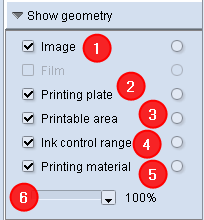
Grâce à ces options, vous pouvez définir vous-même les données de géométrie à afficher. Vous pouvez ainsi vérifier la position et la géométrie de l’image à imprimer. Ainsi, vous pouvez par exemple vous assurer que l’image est bien située dans la zone imprimable en activant l’option « Zone imprimable » (3).
Option « Image »
L’option « Image » vous permet d’afficher ou de masque l’image imprimée. Cela vous sera utile si vous ne souhaitez visualiser que les valeurs de géométrie « pures ». Si vous désactivez l’option, l’image imprimée n’est plus affichée.
Option « Plaque d’impression »
Si l’option « Plaque d’impression » est activée, la position de l’image imprimée sur la plaque d’impression est visible (matérialisée par un cadre rouge). L’aperçu de l’image est affiché soit en impression combinée (= toutes les couleurs) soit en séparation pour une seule couleur. Si vous n’avez choisi qu’une seule séparation, vous obtiendrez une représentation en noir et blanc.
Cette option vous permet de vérifier si l’image à imprimer est correctement placée sur la plaque d’impression ou non.
Option « Zone imprimable »
L’option « Zone imprimable » (3) permet de détecter si l’image imprimée se trouve éventuellement dans la prise de pinces (matérialisée par un cadre vert).
Option « Plage de régulation du profil d’encrage »
Lorsque l’option « Plage de régulation du profil d’encrage » (4) est activée, il est possible de faire afficher ou de masquer les différentes zones d’encrage sur l’image imprimée. Pour rendre ces zones d’encrage visibles, réglez le curseur (6) sur une valeur d’au moins < 80 %.
Option « Support d’impression »
L’option « Support d’impression » (5) permet de s’assurer que l’image à imprimer se trouve bien en intégralité sur le papier (matérialisé par un cadre jaune).
Curseur
Le curseur (6) permet de faire afficher ou de masquer les zones d’encrage sur l’image lorsque l’option « Plage de régulation du profil d’encrage » est activée. Si vous réglez le curseur sur 0 %, l’image disparaîtra totalement et vous ne verrez plus afficher que les zones d’encrage de l’image à imprimer.
Fonction Loupe (zoom)
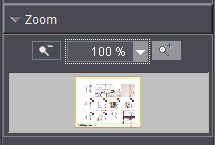
La fonction d’agrandissement vous permet de voir des zones individuelles de l’image imprimée dans une représentation agrandie (dans la fenêtre principale). Par défaut, le zoom est toujours réglé sur 100 %. Dans ce cas, l’icône Loupe de gauche (réduction) est toujours grisée. En revanche, l’icône Loupe de droite (agrandissement) est active. La fenêtre d’agrandissement proprement dite montre, avec un cadre fin et noir, un reproduction réduite de la fenêtre principale grise (grande image imprimée). Les coordonnées de la position actuelle du pointeur de la souris sont affichées sous la fenêtre d’agrandissement.
Exemple :
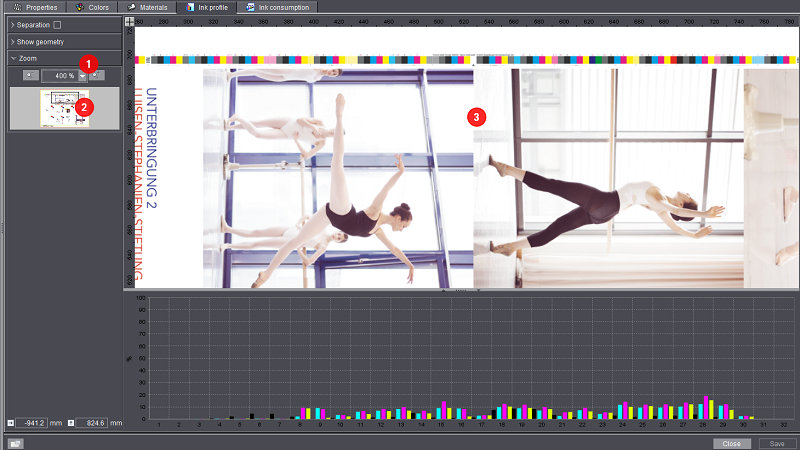
1.Réglez le zoom sur 400 % (1).
Le cadre noir est maintenant plus petit que la fenêtre d’agrandissement et se trouve dans le coin supérieur gauche de la fenêtre d’agrandissement.
2.A l’aide de la souris, déplacez maintenant le cadre noir à la position de votre choix dans la fenêtre d’agrandissement (2).
Dans la grande fenêtre principale s’affiche alors un agrandissement de la partie encadrée de l’image.